笔者是一位即将上岗的硬件工程师,在这里和朋友们分享一下自己在b站凡亿教育AD教学视频的学习笔记。
目前只有1/3的进度,希望日后我能将他补全。
———————————————————————————————————————–
Part1:元件库元件绘制
1.1 元件库-电阻容模型创建
- 找不到状态栏:视图-状态栏
- 元件的管脚序号和名称要和元件规格书一一对应
- tab可以设置管脚号,然后enter,空格旋转管脚
- 可以设置管脚的形状
- 注意电气连接点,不要放反了
- 视图可更改格点大小:栅格
- shift拖动可以复制管脚
- 描述可以写供应商
- Comment对应阻值*大小
- Designator对应位号,电阻为R?
- 封装很重要,在add里面,根据Bom表走
- 不是0402R,直接就是0402,然后在选择对应的库路径,是Miscellaneous Devices
- 0402指四毫米长2毫米宽,注意是电容还是电阻模型
- ctrl+鼠标滚轮放大缩小
1.2 IC类元件模型创建
- Ic先放外框,单击右键-矩形
- 整体框选-M-移动选择对象
- IC位号为U
- 管脚名称自定义,下拉至name-custom position
- 怎么在名称上加横杠? 字母后加\,如\E\N\
- 更改对齐快捷键?鼠标放在上面ctrl+左键
- 快捷键设置+练习
1.3 排针类元件模型创建
- tc快捷键创造?
- 阵列式粘贴? 先复制ctrl+c-编辑-阵列粘贴 (每次都要复制不然有记忆)
- 主增量为管脚号,次增量为名称
- 排针类位号为J?
1.4 光耦及二极管模型创建
- 多边形画三角和竖杠
- 二极管位号为D?
- 光耦位号为U?
1.5 现有模型的元件调用
- 使用现有原理图,调用元件模型
- 设计-生成原理图库
- 勾选是为了相同类型归类,默认就可以
- 复制-粘贴
- 复制多个?按ctrl然后点
Part2:原理图绘制
2.1 元件的放置
1.2种方法放置元件,1:左下-放置,比较麻烦 2:原理图界面,右下-component
2.2 器件的复制和对齐
1:更改原理图大小-双击边缘-sheet size
2:拖动时按x可以镜像
3:根据功能模块,用线画出来。 放置-绘制工具-线
4:shift可以让线直角拐弯
2.3 导线及net label添加
- ctrl+w 可以放置导线,导线是有电气属性的
2.net label是网络标签
3.可以先放顺序低的网络标签如 D4, 然后shift拖动得D5
2.3 Value核对
1.编辑位号 工具-标注-原理图标注
2:从左到右,从上到下,起始索引一般从1开始
2.4 封装统一管理
1.工具-封装管理器
2.根据bom表检查
声明:本站所有文章,如无特殊说明或标注,均为本站原创发布。任何个人或组织,在未征得UP主同意时,禁止复制、盗用、采集、发布本站内容到任何网站、书籍等各类媒体平台。如若本站内容侵犯了原著者的合法权益,可联系我们进行处理:DMCA投诉/Report

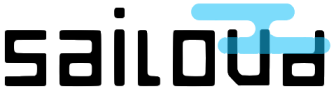



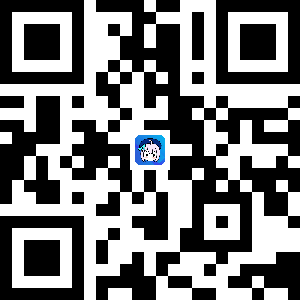
你甚至能在V站学到硬件设计(⊙o⊙)
今天的vika就看到这里了(猫猫懵逼)
好耶,最近刚好正在学ad